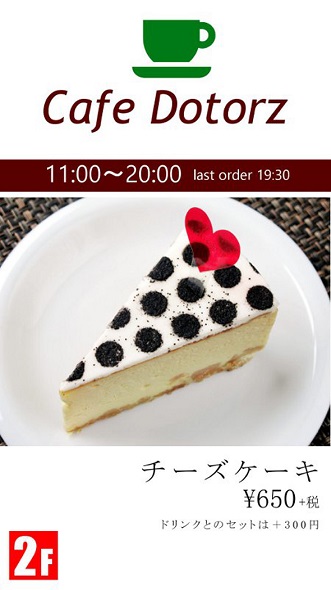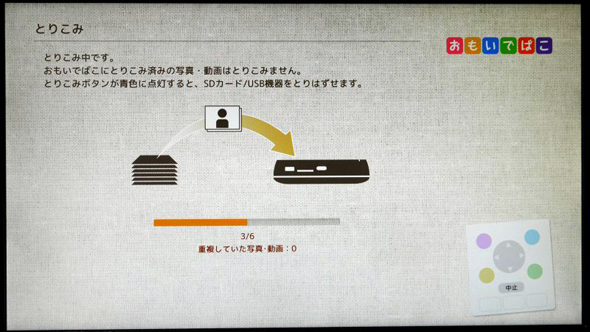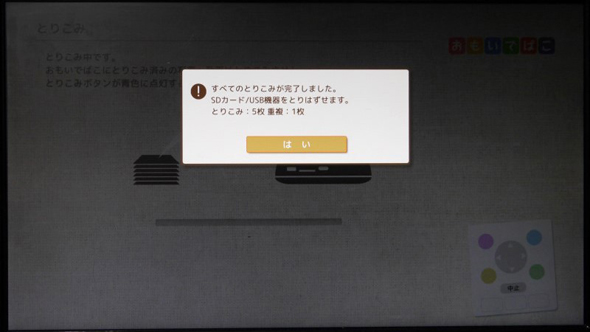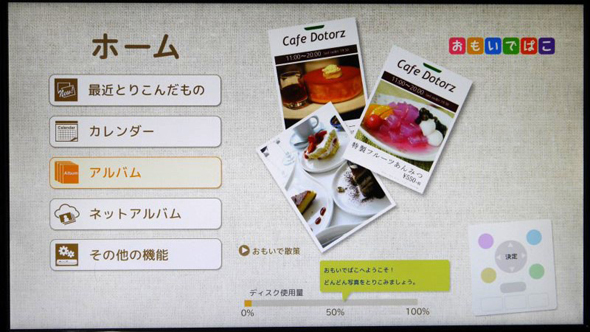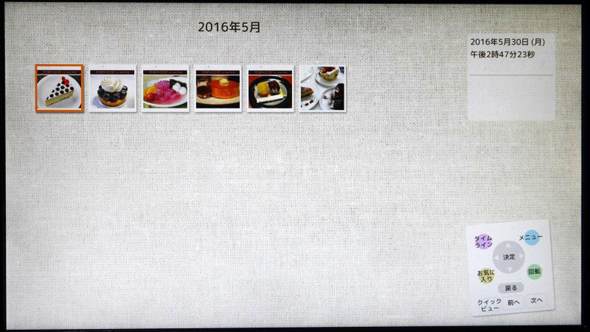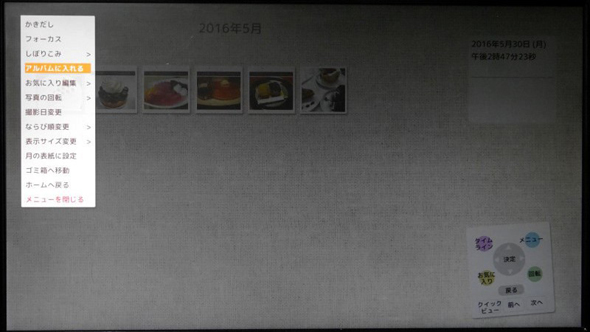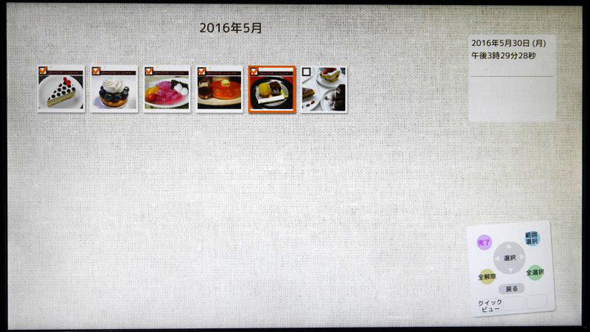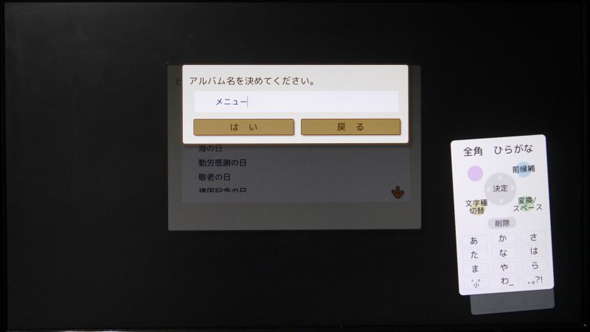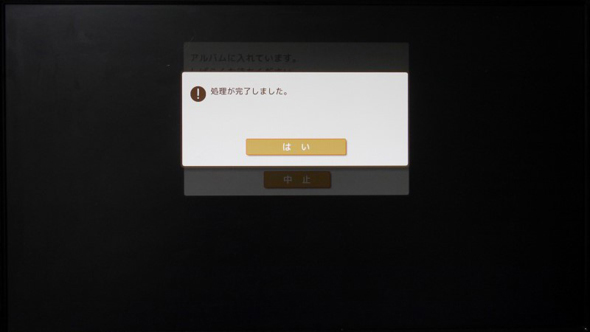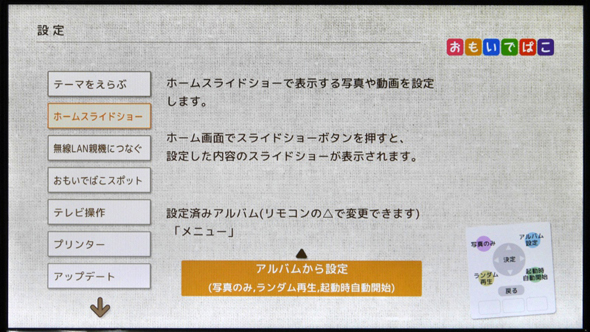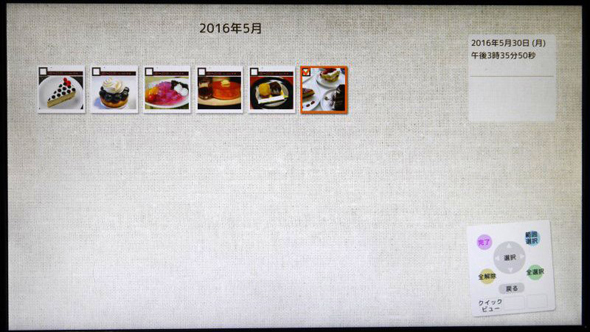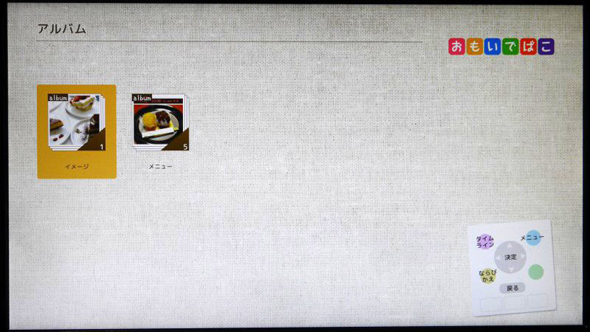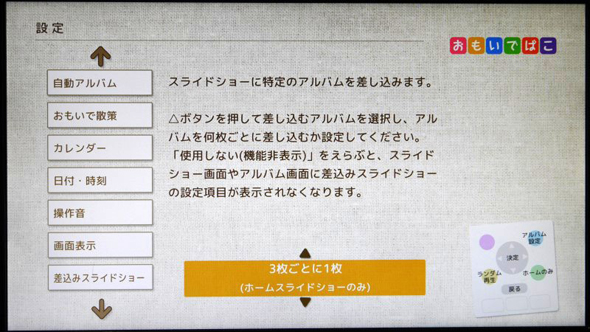店舗やイベントでのデジタルサイネージを手軽に実現 「おもいでばこ」サイネージセットを試す(前編):誰でもリモコンで簡単に(3/3 ページ)
「差込みスライドショー」を使って画像の表示頻度を指定
本製品をデジタルサイネージとして使う場合の具体的な手順を紹介しよう。まず機材の設置だが、HDMIケーブルを使って本製品とテレビを接続し、表示できる状態にしておく。セットアップはこれで完了だ。煩わしい設定は一切必要ない。言うまでもないが、HDMIでの入力に対応した機器であれば、テレビ以外にプロジェクタなども利用可能だ。
続いて表示させる画像についてだ。ひとまず先に機器の特性を把握してから画像を作成したほうが効率はいいので、最初はスマホやデジカメで撮った写真を用意し「なるほど、こんなふうに表示されるのか」と試すことをおすすめする。最終的には目的に合わせて、写真の上から製品名や価格を書き込んだり、あるいは説明文やキャッチコピーだけで構成された画像が必要だったりするので、市販のPOP作成ソフトやPowerPoint、あるいは本格的なものではPhotoshopやIllustratorで書き出したJPGファイルを使うことになる。
画像が用意できたら、USBメモリ、またはメモリカードにファイルをコピーし、「おもいでばこ」前面のUSBポートもしくはカードスロットに挿入して取り込みボタンを押す。画像のコピーが終わったら、USBメモリもしくはメモリカードは抜い構わない。
続いて、再生のための設定を行う。本製品をデジタルサイネージとして使う場合、ホームスライドショー機能を利用するのがベターだ。これはあらかじめ指定しておいたアルバム内の画像を連続再生してくれる機能で、再生対象の画像を毎回選ばなくて済むことから、デジタルサイネージとしての利用にぴったりだ。
ここでいうアルバムとは、要するにフォルダのようなものと考えればよいが、さきほどの手順で画像を取り込んだ段階では、まだどのアルバムにも保存されていないので、新規にアルバムを作って保存する必要がある。その後、設定画面のホームスライドショーで、スライドの対象としてこのアルバムを指定すれば、ひとまず画像の連続再生は行えるようになるというわけだ。
画像によっては、他の画像よりも高い頻度で表示したいケースもあるだろう。例えばメニューの中でもおすすめのランチメニューだけは繰り返し表示したい、またイベントで製品概要をスライドショー表示する中で問い合わせ先だけは高い頻度で表示したいといった場合だ。こうした際は「差込みスライドショー機能」を使うことで、特定の画像だけを高い頻度で表示できる。
手順は、先ほど作ったアルバムとは別に、高い頻度で再生する画像だけを集めた別のアルバムを作り、設定画面にある差込みスライドショーで、そのアルバムを指定する。これにより、例えば通常アルバムの画像が3枚表示されたあとに、この差込みスライドショーで指定したアルバムの画像が必ず1枚挟み込まれて再生が可能になる。何かと応用範囲が広い機能なので、すぐには利用しない場合でも、機能の存在だけは頭に留めておくとよいだろう。
以上、おもいでばこを使ってデジタルサイネージを実現するまでの手順をざっと紹介した。次回の後編では、おもいでばこをデジタルサイネージとして活用するためのTipsや、ほかのソリューションと比べた場合の違いについてさらに詳しく見ていこう。
→・使いこなすコツを伝授:店舗やイベント会場でデジタルサイネージを手軽に実現できる「おもいでばこ」で、抑えておきたい3つのポイント(後編)
関連記事
 スマホシフトとコモディティ化に挑む、PC周辺機器メーカーの取り組み
スマホシフトとコモディティ化に挑む、PC周辺機器メーカーの取り組み
バッファローが、デジタルフォトアルバム機器の新モデル「おもいでばこ」を投入。とりあえずこれに入れておけば大丈夫です”──と容易さで、ファミリー・シニア層の需要を掘り起こす考えのようだ。 バッファロー、デジカメ写真を簡単にテレビで見られる「おもいでばこ」
バッファロー、デジカメ写真を簡単にテレビで見られる「おもいでばこ」
バッファローは、デジタル写真の取り込み/再生を行えるプレーヤー“おもいでばこ”を発売する。 バッファロー、フォトプレーヤー「おもいでばこ」専用のバックアップHDDを発売
バッファロー、フォトプレーヤー「おもいでばこ」専用のバックアップHDDを発売
バッファローは、同社製フォトプレーヤー「おもいでばこ」(PD-1000シリーズ)専用となるバックアップキット「PD-BK」シリーズを発表した。 バッファロー、“おもいでばこ”の動作を改善するアップデータを公開
バッファロー、“おもいでばこ”の動作を改善するアップデータを公開
バッファローは、フォトプレーヤー「おもいでばこ」(PD-1000シリーズ)用のアップデータを公開。バックグラウンド処理の最適化やトラブル改善などが行われている。
関連リンク
Copyright © ITmedia, Inc. All Rights Reserved.
アクセストップ10
- 8K/30fpsで撮影できる「Insta360 X4」は想像以上のデキ 気になる発熱と録画可能時間を検証してみたら (2024年04月26日)
- Microsoftが「MS-DOS 4.0」をオープンソース化 IBMの協力で (2024年04月26日)
- AI PC時代の製品選び 展示会「第33回 Japan IT Week 春」で目にしたもの AI活用やDX化を推進したい企業は要注目! (2024年04月25日)
- Micronが232層QLC NAND採用の「Micron 2500 SSD」のサンプル出荷を開始 コスパと性能の両立を重視 (2024年04月26日)
- ワコムが有機ELペンタブレットをついに投入! 「Wacom Movink 13」は約420gの軽量モデルだ (2024年04月24日)
- わずか237gとスマホ並みに軽いモバイルディスプレイ! ユニークの10.5型「UQ-PM10FHDNT-GL」を試す (2024年04月25日)
- プロセスノードに加えて新技術も売り込む! Intelが半導体の「受託生産」で使う“武器”【後編】 (2024年04月26日)
- エレコム、10GbEポートを備えたWi-Fi 7対応無線LANルーター (2024年04月25日)
- あなたのPCのWindows 10/11の「ライセンス」はどうなっている? 調べる方法をチェック! (2023年10月20日)
- QualcommがPC向けSoC「Snapdragon X Plus」を発表 CPUコアを削減しつつも圧倒的なAI処理性能は維持 搭載PCは2024年中盤に登場予定 (2024年04月25日)